Você pode querer desinstalar o Visual Studio no Mac para reinstalá-lo novamente. Ou o Visual Studio da Microsoft pode não ser para todos. Quando você não é um desenvolvedor, também deve ficar perplexo com relação ao motivo pelo qual certos Visual Studio também foram instalados em seu computador Mac. Você pode desinstalar o Visual Studio de seu mac em vários outros tipos e uma variedade de métodos, independentemente do tipo de desinstalação que você realmente deseja.
Isso costumava ser útil para desinstalar quase todos os tipos de arquivos de programa restantes; no entanto, você também pode ficar satisfeito com algo como uma exclusão regular. Como o Visual Studio parece estar disponível para hardware de computador Windows e Mac, o procedimento de remoção é diferente. Para entender como desinstalar o Visual Studio no Mac, vá para as instruções fornecidas abaixo.
Conteúdo: Parte 1. O que é Visual Studio?Parte 2. Como desinstalar manualmente o Visual Studio no Mac?Parte 3. Como excluir manualmente as sobras do Visual Studio no Mac?Parte 4. Como desinstalar automaticamente o Visual Studio no Mac?Parte 5. Conclusão
Parte 1. O que é Visual Studio?
Antes de falarmos sobre como desinstalar o Visual Studio no Mac, vamos falar primeiro sobre o programa. Visual Studio da Microsoft tornou-se uma ferramenta de programação e de desenvolvimento que permite aos desenvolvedores, bem como aos programadores, desenvolver programas para algo como uma variedade de sistemas. Você também pode usar o Visual Studio para realmente criar qualquer coisa, juntamente com programas de telefone e de computador por meio de jogos, mecanismos de pesquisa e aplicativos. Esta era de fato uma linguagem de programação usada para criar software de computador, páginas da web, aplicativos online, bem como serviços online.
Visual Studio apresenta um editor de código, ferramentas de design de GUI, depuração, bem como construtor de estrutura de bancos de dados, bem como compatibilidade para a maioria dos esquemas de controle de revisões. Tudo consiste apenas em dois componentes: acesso ilimitado "Comunidade", bem como uma versão comercial compensada. Afinal, obviamente, isso só será aplicável para aqueles que estão ansiosos por inventar essas mesmas tecnologias. No entanto, embora seja um aplicativo tão popular e valioso, talvez seja necessário desinstalar o aplicação caso contrário.
A erradicação inacabada ou com falha também pode resultar em: No Mac, o Visual Studio Code não poderia simplesmente ser restaurado. Com isso, o Visual Studio Code ainda não abrirá e sempre mostrará um código incorreto. E a partir daí, os vestígios do Visual Studio Code continuam ocupando espaço no disco rígido, onde não podem ser apagados com o programa.
Além disso, existem questões de sobreposição de aplicativos. Depois disso, involuntariamente, problemas de erro desconhecido aparecem no computador. Como você está procurando uma abordagem decente para desinstalar um aplicativo do Mac, as etapas abaixo podem ser extremamente úteis e benéficas para você. Você pode querer excluir o Visual Studio no Mac porque é ocupando muito espaço. Então, vamos falar sobre como remover o Visual Studio no Mac abaixo.
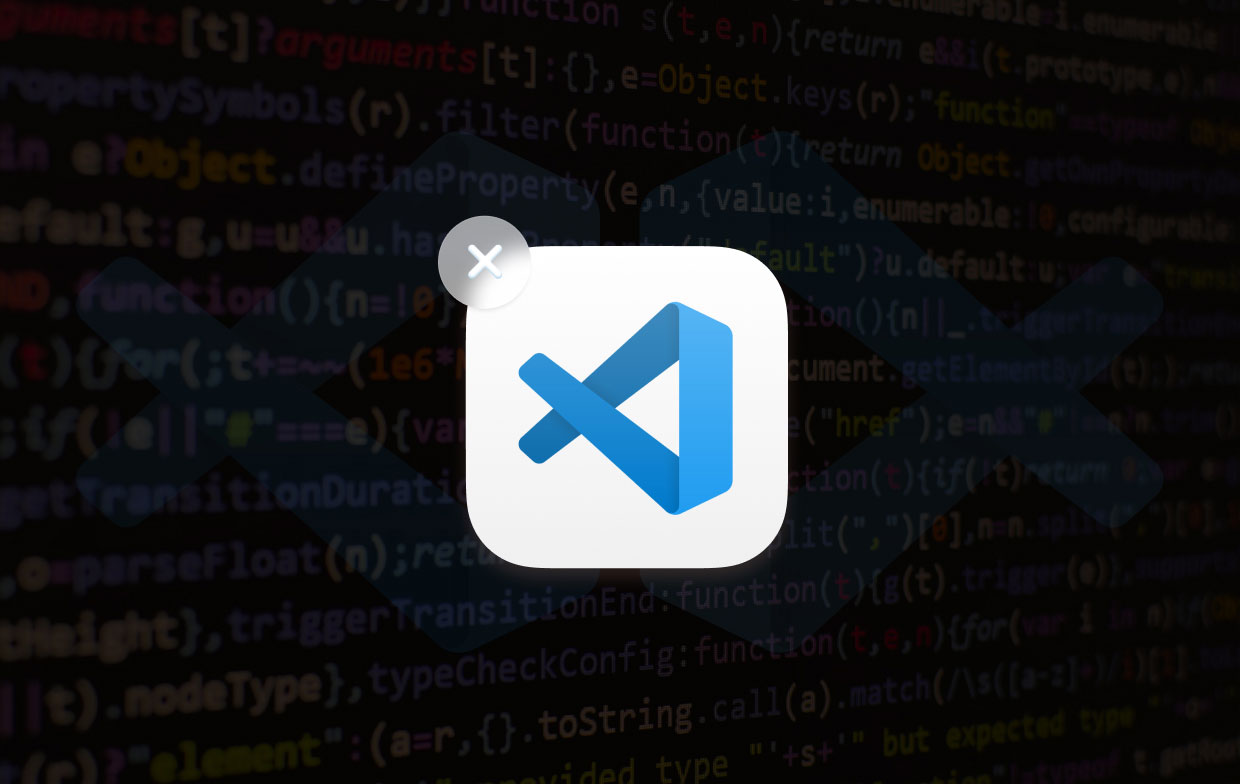
Parte 2. Como desinstalar manualmente o Visual Studio no Mac?
Em primeiro lugar, agora vamos passar pelo Visual Studio também para o procedimento de instalação do Mac. Depois de instalar este aplicativo, o processo de instalação do Visual Studio examina sua máquina e também solicita que você adquira quaisquer elementos extras necessários. Como os usuários adquirem o Visual Studio para uma variedade de propósitos, você pode já instalar vários programas em seu computador ao adicionar o software Visual Studio. Da mesma forma, se você adquiriu o Xamarin. Os formulários, assim como os elementos ASP.NET Basic, armazenam-nos na memória.
Isso era crucial ter em mente que cada aplicativo era composto de vários arquivos, incluindo um item em execução, registros de log, cookies, codecs, metadados do sistema e muitos mais. Sempre que você quiser desinstalar totalmente o software, você deve excluir a maioria dos dados do sistema do disco rígido. Esses métodos ajudariam na prevenção de problemas técnicos indesejados com os outros aplicativos no seu mac durante o futuro. Como resultado, remova o Visual Studio no Mac e execute as etapas fornecidas:
Solução 1. Localize o desinstalador do aplicativo e use-o para desinstalar o seu próprio.
- Primeiro, para desinstalar o Visual Studio no Mac, você deve iniciar em destaque, escolha Aplicações no menu e, em seguida, procure ou localize o desinstalador desse aplicativo imediatamente em todo o diretório.
- Clique duas vezes nele também para iniciar a desinstalação.
- Quando você não conseguir localizar o desinstalador, use o método abaixo para desinstalar o software Visual Studio.
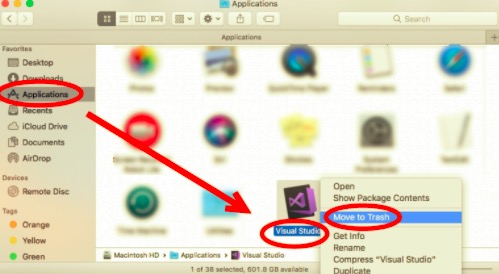
Solução 2. Arraste manualmente para a lixeira.
- Estas são as próximas etapas para excluir o Visual Studio no Mac. Saia do programa Visual Studio se ele estiver funcionando no seu computador.
- Escolha Aplicativos na janela do Finder no canto superior esquerdo.
- Pesquise e arraste o software Visual Studio para a Lixeira do diretório.
- Como o software salva metadados em vários outros diretórios, particularmente no diretório da Biblioteca, você deve percorrer e limpar quase todo o conteúdo desses locais. Vá para a pasta após clicar no Finder.
- Entrar "/Biblioteca/" em toda a área, bem como pressione o Devolução .
- No diretório da Biblioteca, navegue até o Suporte do Aplicativo e exclua qualquer banco de dados compatível que possa apresentar a identidade do aplicativo ou da publicação.
- Saia do diretório de Suporte, volte para a Biblioteca e entre no Caches diretório, bem como remover o material vinculado.
- Da mesma forma, acesse o diretório Preferências dentro da Biblioteca e exclua os registros de preferência do Visual Studio.
- Por último, no Dock, você deve clicar com o botão direito do mouse no indicador de Lixeira e selecionar "Esvaziar Lixeira com Segurança".
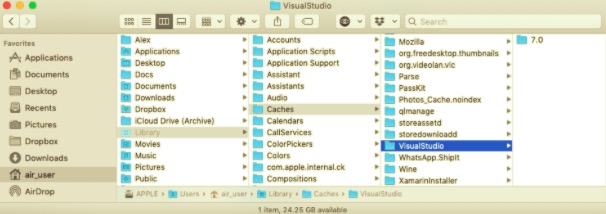
Agora, você implementou manualmente como desinstalar o Visual Studio no Mac. Lembre-se de que apenas desinstalar ou excluir o programa do Mac não resultará em algum tipo de desinstalação total; em vez disso, vá para o diretório da Biblioteca e exclua a maioria das outras pastas, bem como os dados relacionados ao Visual Studio. Por favor, tenha em mente que a desinstalação completa envolve mais frequentemente do que simplesmente desinstalar o próprio software com o Mac.
Alguns outros usuários podem ter dificuldade em desativar o programa operando neste Mac antes de realmente iniciar a desinstalação; a menos que você também esteja tendo dificuldade para interromper o aplicativo operando no mac, você pode se esforçar para desativá-lo nesse meio tempo.
Parte 3. Como excluir manualmente as sobras do Visual Studio no Mac?
Então, como desinstalar o Visual Studio no Mac removendo arquivos restantes? Vários usuários podem acreditar que o armazenamento de configurações incorretas, bem como o suporte de registros em um disco rígido, parece inofensivo. O que sempre depende da situação. Em quase todos os casos, esses itens ocupariam um espaço mínimo e, portanto, não criariam problemas. No entanto, se você deseja fazer uma nova instalação ou talvez até mesmo recuperar um espaço importante no disco rígido, isso não é sugerido que você os mantenha à esquerda.
- Você deve primeiro iniciar o Finder e, em seguida, selecionar a opção Ir e, em seguida, na barra do painel de menu, selecionar “Ir para a Pasta".
- Em seguida, insira o / Library na barra de opção “Ir para a pasta”, em seguida pressione a opção “Entrar”Para que se abrisse.
- Sempre que o diretório / Library aparecer, coloque o termo Visual Studio, bem como a identidade de seu cliente, no campo Pesquisar e, em seguida, pressione Biblioteca ao lado do botão Pesquisar: mais uma vez.
- Porque, como mostram os resultados, identificar todos os objetos correspondentes apropriados com os nomes de palavra (s) -chave especificada (s), em seguida, clique com o botão direito sobre eles e selecione Mover para a lixeira.
- Para eliminar resquícios do Visual Studio em todo o / Library pasta, siga as mesmas instruções.
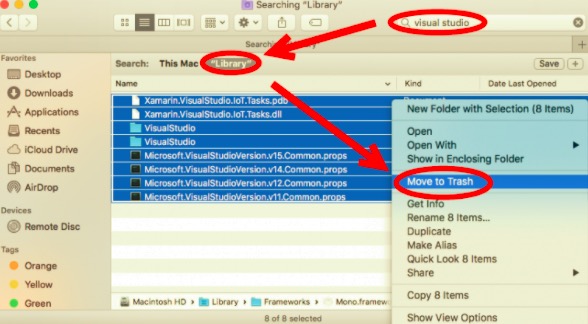
A pesquisa manual de permanências de aplicativos nas pastas do sistema exige tanto esforço quanto habilidade. Para completar a tarefa, os novatos em Mac também foram aconselhados a usar um desinstalador confiável. Sempre que você decidir limpar os remanescentes do Visual Studio manualmente, tenha muito cuidado para evitar a destruição acidental de outro programa ou dados do sistema. Usar um excelente instrumento de desinstalação seria outro processo muito mais rápido e simples para apagar o código do Visual Studio.
Ao contrário de desinstalar os aplicativos, bem como limpar manualmente todos os tipos de arquivo em vários destinos no computador, uma utilidade excepcional de desinstalação poderia de fato verificar e descobrir quase todas as partes interconectadas, bem como permitir que você exclua todas elas rapidamente incluindo sua função de apagamento de especialista.
Parte 4. Como desinstalar automaticamente o Visual Studio no Mac?
Excluir completamente um aplicativo de seu sistema Mac pode ser mais simples do que parece, mas pode ser potencialmente difícil se o aplicativo realmente não seguir as diretrizes. Vários aplicativos podem tome medidas para bloquear usuários contra a desinstalação de aplicativos, outros podem gerar dados confusos enterrado dentro locais escondidos com o qual você pode apenas encontrar com uma varredura rápida e, ainda assim, outros podem nem mesmo aparecer principalmente no seu Mac, apesar de uma configuração não intencional. A maioria dos usuários habilidosos ficava irritada com aplicativos grandes, difíceis ou prejudiciais. Portanto, como você pode se livrar deles?
Se você atualmente não consegue desinstalar o Visual Studio no Mac, abaixo parece ser outro método muito mais simples que você pode tentar desinstalar todo e qualquer software indesejável. Desinstalador de aplicativos do PowerMyMac, sendo um compacto embora eficaz a aplicação asseguraria uma eliminação suave e completa.
Portanto, aqui está PowerMyMac's App Uninstaller, que é uma ferramenta para desinstalar aplicativos do seu Mac. Todo o desinstalador do sistema operacional também se tornou uma ferramenta extremamente útil que já permitia aos usuários erradicar tal aplicativo, junto com seus bancos de dados afixados, incluindo certas preferências, caches, bem como metadados de suporte, apenas com alguns pressionamentos, bem como o procedimento de identificação, mas principalmente o que permite que você economize ainda mais energia ao mesmo tempo em que pesquisa totalmente as informações associadas aos aplicativos.
Confira o sucesso de toda a ferramenta na eliminação de aplicativos indesejáveis ou desnecessários, incluindo o Visual Studio, em seu Mac apenas muito poucas fases:
- Instale PowerMyMac de sua página on-line. Após a conclusão da instalação, basta selecionar App Uninstaller e iniciar as operações de verificação para identificar todos os aplicativos que já foram instalados no seu Mac.
- Quando o método de digitalização for concluído, várias alternativas serão exibidas dentro do dispositivo de computação apenas entre essas na região do canto esquerdo, dentro da qual você pode muito bem escolher todos ou a maioria dos Selecionados, Sobras, Não usados e também Todos os Aplicativos.
- Escolha o programa que precisa ser removido dessa lista. Aperte o "LIMPO”, Através de todos os outros programas, incluindo todos os seus dados associados, serão completamente excluídos.
- Em seguida, você receberá um alerta pop-up que de alguma forma diz "Limpo concluído", o que sugere que já o notificou sobre quantos dados foram apagados e quanto espaço total deveria possuir gasto por tanto tempo acessível por seu Mac controla o armazenamento em disco do sistema.

No geral, a estrutura de desinstalação pode exigir menos por um momento para ser concluída, depois de algo que todos os objetos vinculados ao Visual Studio em todo o Mac também serão completamente apagados do seu Mac. Como resultado, usar o desinstalador de aplicativos do PowerMyMac ou talvez outra ferramenta de desinstalação do Mac para desinstalar o Visual Studio do seu Mac também pode poupar tempo e esforço.
Portanto, não há pressa em passar por todos os outros diretórios em busca de registros de lixo, bem como removê-los um de cada vez. Se você precisar desinstalar o processo manual do Visual Studio, tenha a certeza de eliminar todos os arquivos de lixo do seu Mac para evitar quaisquer dificuldades técnicas inesperadas.
Parte 5. Conclusão
Assim como discutido ao longo deste artigo, sobre como desinstalar o Visual Studio no mac, inicialmente fornecemos uma visão geral do Visual Studio. Além disso, fornecemos uma forma manual e automática para desinstalar o Visual Studio no mac de forma rápida e eficiente.
Nós também incorporamos você a algo como o PowerMyMac, que na verdade era um desinstalador totalmente automatizado que realmente pode permitir que você desinstale aplicativos e ferramentas em todo o seu sistema de computador e até mesmo apague todos os arquivos e dados residuais e remanescentes, logo depois desinstale aplicativos rapidamente em apenas um poucos toques sem consumir muito tempo.
Acreditamos que todas essas formas serão úteis para excluir, bem como desinstalar todos os aplicativos do sistema Mac que você gostaria que fossem. Desejamos que você tenha um dia bom e significativo para você, depois de aprender como desinstalar o Visual Studio no Mac!



